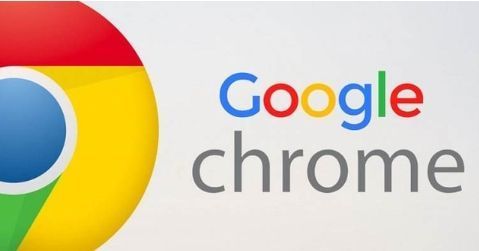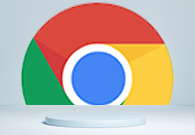怎么禁止谷歌浏览器后台运行?有用户发现在关闭谷歌浏览器后,其下载程序还在主动运行,这是为什么呢?出现关闭谷歌浏览器还在继续运行的情况是因为用户开启了后台运行的功能,用户也可以选择将这个功能关闭,这样就不会出现上述的情况了。今天小编带来关闭谷歌浏览器后台运行图文教程,欢迎感兴趣的用户前来阅读学习。
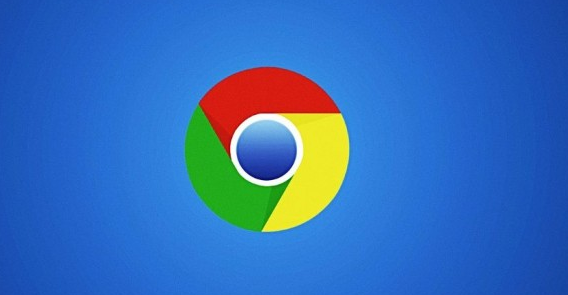
1、双击进入软件,点击右上角的"更多"按钮,在下拉菜单选项中选择"设置"打开(如图所示)。

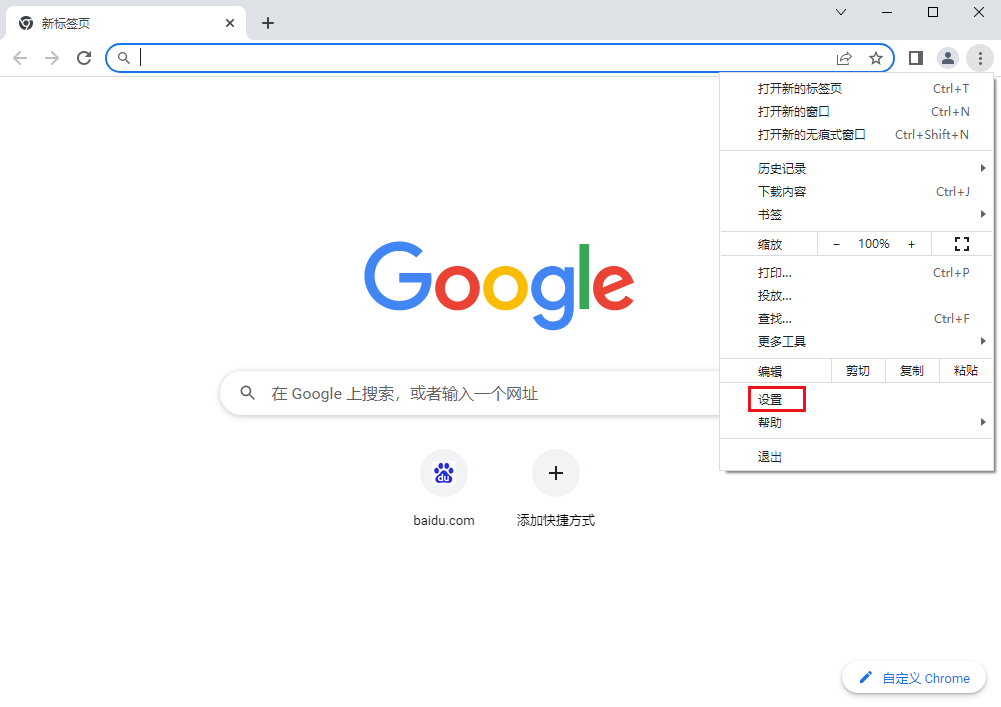
2、进入新界面后,点击左侧的"系统"选项(如图所示)。

3、最后找到右侧中的"关闭 Google Chrome 后继续运行后台应用"选项,将其右侧的开关按钮关闭即可(如图所示)。

上述就是【怎么禁止谷歌浏览器后台运行-关闭谷歌浏览器后台运行图文教程】的全部内容了,希望能够帮助到需要的用户。更多谷歌浏览器教程,请继续关注本站!